Asus Strix Scope TKL Electro Punk Quick Start Guide
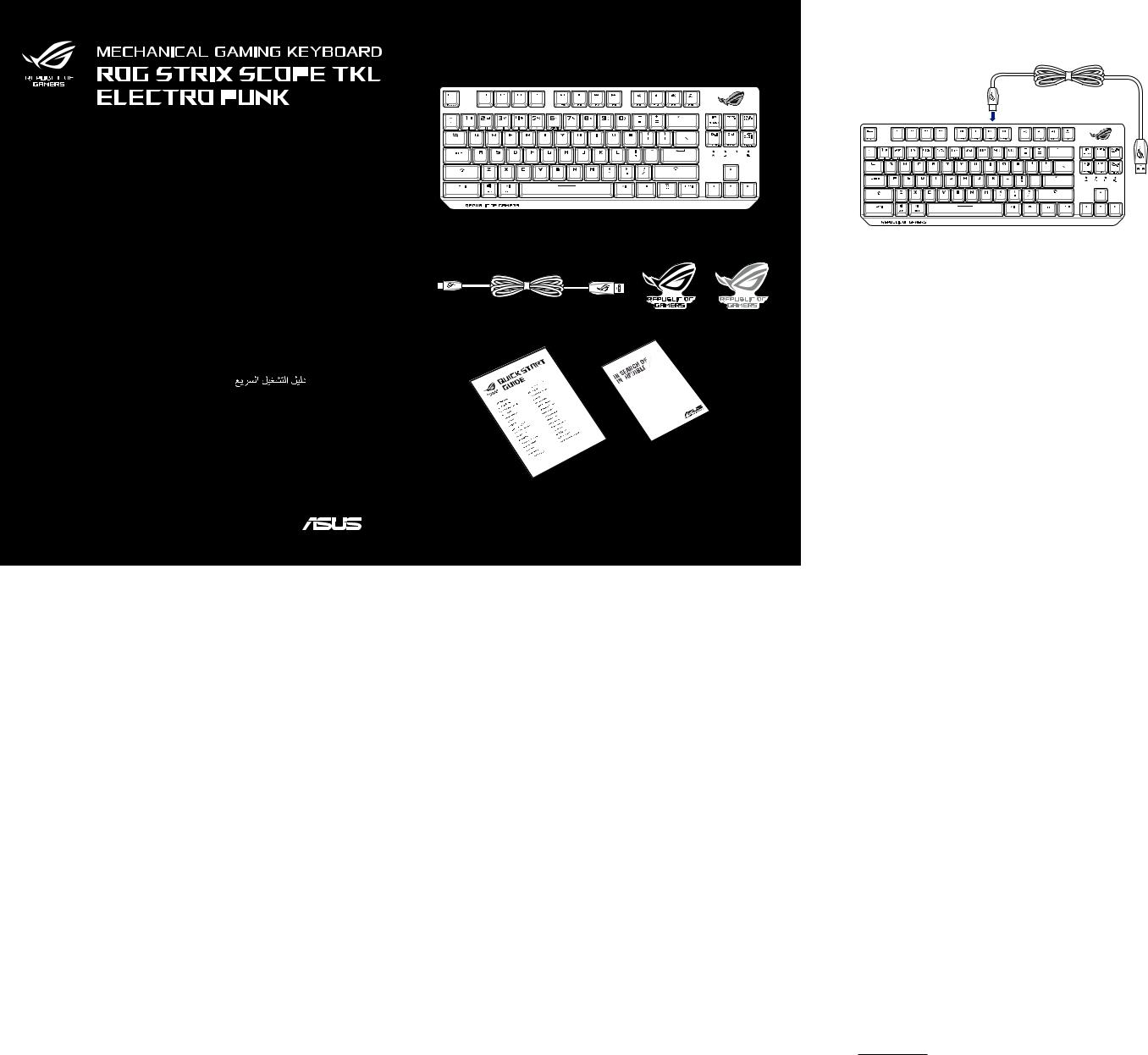
w
|
|
|
Beüzemelési útmutató |
|
Quick Start Guide |
||||
|
Стисле керівництво для |
|||
початку експлуатації |
||||
|
|
|
||
|
Instrukcja szybkiej instalacji |
|||
|
Rychlý průvodce |
|||
|
Ghid de pornire rapidă |
|||
Guide de démarrage rapide |
Snabbstartsguide |
|||
Schnellstartanleitung |
Stručný návod na spustenie |
|||
Guida rapida |
Quick Start-vejledning |
|||
Краткое руководство |
Pikaopas |
|||
Guía de inicio rápido |
Hurtigstartveiledning |
|||
Beknopte handleiding |
Guia de consulta rápida |
|||
Hızlı Başlangıç Kılavuzu |
|
|||
Q16309
First Edition
March 2020
Copyright © ASUSTeK Computer Inc.
All Rights Reserved
1.Ligue o cabo Type-C® fornecido ao seu teclado.
2.Ligue o teclado ao PCPT:BR.
3.Transfira e instale o software Armoury Crate a partir de https://www.asus.com.
4.Siga as instruções do software para atualizar o firmware do teclado.
5.Personalize o teclado utilizando o software Armoury Crate.
1.Подключите поставляемый кабель USB Type-C к клавиатуре.
2.Подключите клавиатуру к компьютеруRU.
3.Скачайте и установите программное обеспечение Armoury Crate с https://www.asus.com.
4.Следуйте инструкциям для обновления прошивки клавиатуры.
5.Настройте клавиатуру с помощью Armoury Crate.
1.Liitä mukana toimitettu Type-C® -kaapeli näppäimistölle.
2.Liitä näppäimistö PC-tietokoneeseenFI.
3.Lataa ja asenna Armoury Crate -ohjelmisto osoitteesta https://www.asus.com.
4.Päivitä näppäimistösi laiteohjelmisto ohjelmiston ohjeiden mukaisesti.
5.Mukauta näppäimistösi Armoury Crate-ohjelmistolla.
1.Csatlakoztassa a tartozék Type-C® kábelt a billentyűzethez.
2.Csatlakoztassa a billentyűzetetHUa PC-hez.
3.Töltse le és telepítse az Armoury Crate szoftvert a következő weboldalról: https://www.asus.com.
4.Frissítse a billentyűzet firmware-ét a szoftver útmutatása szerint.
5.Testreszabhatja a billentyűzetet az Armoury Crate segítségével.
1.Koble den medfølgende Type-C®-kabelen til tastaturet.
2.Koble tastaturet til PC-en. NO
3.Last ned og installer Armoury Crate-programvaren fra https://www.asus.com.
4.Følg bruksanvisningen i programvaren for å oppdatere fastvaren til tastaturet.
5.Tilpass tastaturet ved hjelp av Armoury Crate.
Package Contents
 ard tyC rran Wa
ard tyC rran Wa
1.Podłącz do klawiatury dołączony kabel Type-C®.
2.Podłącz klawiaturę do komputeraPL.
3.Pobierz i zainstaluj oprogramowanie Armoury Crate ze strony https://www.asus.com.
4.Wykonaj instrukcje w oprogramowaniu, aby zaktualizować oprogramowanie sprzętowe klawiatury.
5.Dostosuj klawiaturę za pomocą oprogramowania Armoury Crate.
1.Pripojte dodávaný kábel Type-C® ku klávesnici.
2.Klávesnicu pripojte k počítačuSK.
3.Z lokality https://www.asus.com si prevezmite súbor Armoury Crate a nainštalujte si ho.
4.Pri aktualizovaní firmvéru klávesnice postupujte podľa návodu na softvér.
5.Klávesnicu si prispôsobte podľa aplikácie Armoury Crate.
1.Anslut den medföljande Type-C ® -kabeln till tangentbordet.
2.Anslut ditt tangentbord till datornSE.
3.Hämta och installera Armoury Crate-programvaran från https://www.asus.com.
4.Följ programvaruinstruktionerna för att uppdatera tangentbordets inbyggda programvara.
5.Anpassa tangentbordet med Armoury Crate.
1.Підключіть до клавіатури кабель Типу C® з комплекту
2.Підключіть клавіатуру до ПКUA.
3.Завантажте і встановіть ПЗ Armoury Crate з https://www.asus.com.
4.Виконуйте інструкцію до ПЗ, щоб оновити мікропрограму клавіатури.
5.Пристосуйте клавіатуру за допомогою Armoury Crate.
.حيتافملا ةحولب زاهجلا عم قفرملاType-C® لبك لصو .1 AR .يصخشلا بوساحلاب حيتافملا ةحول لصو .2 https://www.asus.com. طبارلا للاخ نم هتيبثتو Armoury Crate جمانرب ليمحتب مق .3
.كيدل حيتافملا ةحولب صاخلا تباثلا جمانربلا ثيدحتل جمانربلا تاميلعت عبتإ .4
.Armoury Crate جمانرب مادختساب كيدل حيتافملا ةحول صصخ .5
1.Connect the bundled USB Type-C® cable to your keyboard.
2.Connect your keyboard to the PC.
3.Download and install the Armoury Crate software from https://www.asus.com.
4.Follow the software instructions to update your keyboard’s firmware.
5.Customize your keyboard using Armoury Crate.
1.Connectez le câble Type-C® fourni à votre clavier.
2.Connectez votre clavier à l’ordinateurFR.
3.Téléchargez et installez le logiciel Armoury Crate sur https://www.asus.com.
4.Suivez les instructions du logiciel pour mettre à jour le firmware de votre clavier.
5.Personnalisez votre clavier avec Armoury Crate.
1.Verbinden Sie das mitgelieferte USB Typ-C®-Kabel mit Ihrer Tastatur.
2.Schließen Sie Ihre Tastatur anDEden PC an.
3.Laden Sie die Armoury Crate Software unter https://www.asus.com herunter und installieren Sie sie.
4.Befolgen Sie die Anweisungen in der Software, um die Firmware Ihrer Tastatur zu aktualisieren.
5.Passen Sie Ihre Tastatur über Armoury Crate an.
1.Conectați cablul Type-C® inclus în pachet la tastatură.
2.Conectaţi tastatura la PC. RO
3.Descărcaţi şi instalaţi software-ul Armoury Crate de la adresa https://www.asus.com.
4.Urmaţi instrucţiunile software-ului pentru a actualiza firmware-ul tastaturii.
5.Particularizaţi tastatura cu ajutorul software-ului Armoury Crate.
1.Forbind det medfølgende Type-C® kabel til dit tastatur.
2.Forbind dit tastatur til din pcDA.
3.Download og installer programmet Armoury Crate fra https://www.asus.com.
4.Følg instruktionerne i programmet, for at opdatere firmwaren til dit tastatur.
5.Tilpas dit tastatur ved brug af Armoury Crate.
1.Type-C®
2.TW
3.Armoury Crate https://www.asus.com/tw
5.Armoury Crate
1.Type-C®
2.CN
3.Armoury Crate https://www.asus.com.cn
5.Armoury Crate
1.Type-C® .
2.PC .KR
3.https://www.asus.com Armoury Crate .
4..
5.Armoury Crate .
1.Collegate il cavo di tipo C® in dotazione alla tastiera.
3.Scaricate e installate il softwareITArmoury Crate dal sito https://www.asus.com.
4.Seguite le istruzioni del software per aggiornare il firmware della vostra tastiera.
5.Usate Armory Crate per personalizzare la vostra tastiera.2. Collegate la tastiera al PC.
1.Conecte el cable Type-C® incluido al teclado.
2.Conecte el teléfono a su PC. ES
3.Descargue e instale el software Armoury Crate desde https://www.asus.com.
4.Siga las instrucciones de software para actualizar el firmware del teclado.
5.Personalice el teclado mediante Armoury Crate.
1.Birlikte verilen Type-C ® kablosunu klavyenize bağlayın.
2.Klavyenizi bilgisayara bağlayınTR.
3.Armoury Crate yazılımını https://www.asus.com adresinden indirip yükleyin.
4.Klavyenizin aygıt yazılımını güncellemek için yazılım yönergelerini izleyin.
5.Armoury Crate yazılımını kullanarak klavyenizi özelleştirin.
1.Připojte dodaný kabel Type-C® ke klávesnici.
2.Připojte klávesnici k počítači. CZ
3.Stáhněte a nainstalujte software Armoury Crate z webu https://www.asus.com.
4.Podle pokynů softwaru zaktualizujte firmware klávesnice.
5.Přizpůsobte vaši klávesnici pomocí Armoury Crate.
1.Sluit de meegeleverde Type-C®-kabel aan op uw toetsenbord
2.Sluit uw toetsenbord aan op deNLpc.
3.Download en installeer de Armoury Crate-software van https://www.asus.com.
4.Volg de softwareinstructies voor het bijwerken van de firmware van uw toetsenbord.
5.Pas uw toetsenbord aan met Armoury Crate.
1.USB Type-C®
2.USB JP
3.ASUS Web https://www.asus.com
5.Armoury Crate
